Java安裝與執行
阿新 • • 發佈:2018-12-06
Java安裝與執行
一,下載和安裝jdk
(1)下載安裝檔案
從oracle官方網站選擇下載jdk檔案,在圖中選擇jdk-10.0.2_windows-x64_bin.exe單機下載

(2)執行安裝檔案
雙擊jdk安裝包,彈出安裝提示框,單擊下一步出現如圖介面,選擇安裝目錄,單擊下一步,出現下圖表示安裝完成。


二,配置環境變數path和classpath
(1)配置環境變數path
步驟一:右擊“我的電腦”,選擇“屬性命令”,單機“高階設定”,在出現的“系統屬性”中選擇“高階”,然後單擊“環境變數”,如下圖

步驟二:在“環境變數”中的“系統變數”區域中選擇”PATH“變數,單機編輯,在開啟的編輯系統變數中,將bin目錄的絕對路徑加入到變數值最前面,單機確定,如下圖

步驟三:通過以下方式驗證jdk環境是否搭建成功。單機”開始“,輸入cmd,按回車鍵進入控制檯方式。在命令列輸入javac,按回車如出現幫助文件則如下圖,說明成功
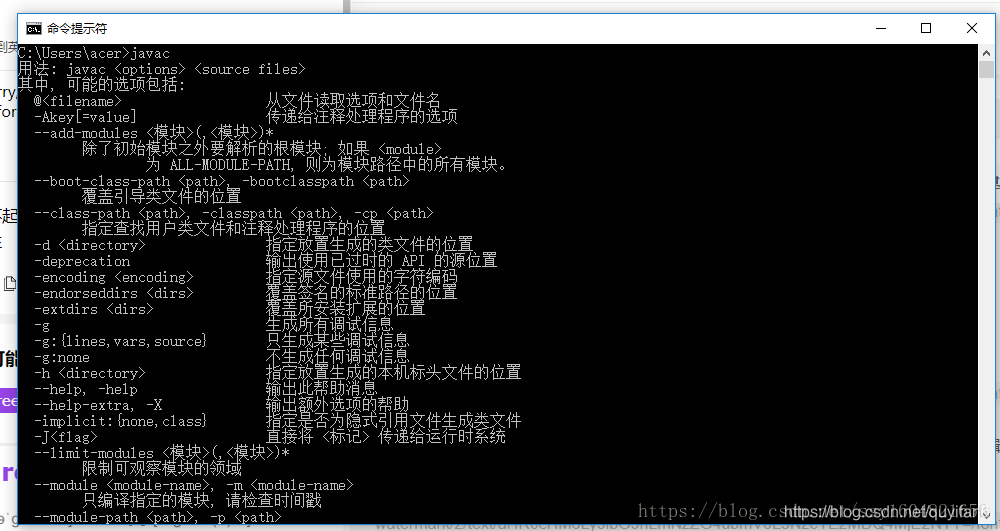
(2)配置環境變數classpath
在“環境變數”對話方塊中的“系統變數”區城單擊“建立”按鈕(如果已存在環境變數classpath,則選中環境變數classpath,然後單擊“編輯”按鈕),在“編輯系統變數”對話方塊中,將存的class檔案的目錄絕對路徑(如“D:\mywork”)加人到“變數值”文字框。最好在前面再加“,”用“;”隔開,如圖
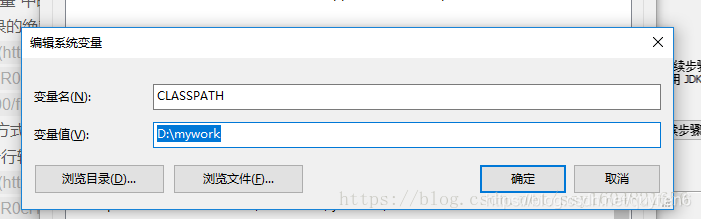
三,利用eclipse執行Java程式
1)整合開發環境的搭建
檔案即可執行Eclipse。安裝JDK後下載eclipse壓編包住意版本的教性),解壓後不需安裝,
2)編輯Java程
(1)新建專案
選擇“檔案”一新建”一“專案”命令,建立一個新專案(Java專案)。在如圖介面中,給定專案名稱,如“FirstProject”。
(2)新建類
在包資源管理器中,選中FirstProject 專案並右擊,在彈出的快捷選單中選擇“新建“類”命令,在如圖所示介面中給定類的名稱,如“HelloWorld”。




